SmartyNote Notepad : A Smart Notepad for Dyslexia
Smartynote es una aplicación de bloc de notas con múltiples funciones que facilita la toma de notas diarias. Desde Bloc de notas a niños y adultos que tienen dificultades con la lectura y la escritura, como la dislexia, este Bloc de notas es para todos. Nuestro Bloc de notas está equipado con potentes funciones que le permiten tomar notas en solo segundos. Esta aplicación se basa en el enfoque de Orton Gillingham y funciona con Numberdyslexia.com que sirve el mejor contenido sobre dislexia y discalculia
Las características del bloc de notas de Smartynote incluyen:
1. Imagen a texto (ocr): El bloc de notas de Smartynote le permite tomar una foto de la cámara o elegir una imagen de la galería de su teléfono inteligente, que luego extrae el texto y lo guarda en el bloc de notas directamente. El bloc de notas de Smartynote utiliza la API de Google Vision para reconocer el texto de una imagen, que sigue mejorando su inteligencia.
2. Reconocimiento de voz: Este bloc de notas puede reconocer su voz y extraer texto de ella para guardarlo automáticamente en su nota. Esto es perfecto para aquellos que no quieren escribir las palabras, sino que el bloc de notas lo haga por ellos. ¿Quieres hacer entrevistas rápidas? ¡Nuestra aplicación de bloc de notas es perfecta para ti!
3. Texto a voz: esta función es muy útil para las personas que tienen dificultades para manipular las palabras como en la dislexia. Con solo un toque, una dulce dama dictará en voz alta el texto ya escrito en el bloc de notas. La última actualización de nuestra aplicación de bloc de notas recogerá automáticamente el idioma predeterminado del dispositivo y hablará con la mejor pronunciación proporcionada en ese idioma con la asistencia por voz de Google, pero asegúrese de tener el paquete de idioma necesario ya instalado en su dispositivo para su reconocimiento de voz y texto a voz.
4. Personalización: El Bloc de notas le permite elegir la fuente, el tamaño de la fuente, el color de la fuente y el color de fondo según sus preferencias. El color y las fuentes que están disponibles en la aplicación se seleccionan cuidadosamente de acuerdo con la mayor ayuda para los niños y adultos con dislexia. Este bloc de notas tiene fuentes de dislexia, especialmente para niños y adultos con dislexia
5. Deshabilite los anuncios fácilmente: Sabemos que no desea los anuncios y por eso, smartynote le permite deshabilitar los anuncios fácilmente al proporcionar el Cambio de anuncios. Simplemente apáguelo para desactivar los anuncios.
¿Cómo extraer texto de la imagen en este bloc de notas?
1. Mientras toma nota, toque en 'Imagen a texto'.
2. Permitir los permisos necesarios.
3. Elija la cámara (para tomar la foto de la cámara) o la galería (para seleccionar la imagen de la galería)
4. Después de elegir la imagen, la aplicación tomará la imagen para recortarla.
5. Después de recortar, toque en el texto de "recorte" en la parte superior derecha.
6. Eso es todo, el bloc de notas mostrará el texto en la nota.
Tenga en cuenta :
1. Image-to-text (ocr) utiliza la inteligencia de Google Vision, que todavía está mejorando. Por lo tanto, tienen limitaciones al reconocer el texto de la imagen. Puede interpretar un alfabeto diferente al que está disponible en la imagen.
2. Trate de concentrarse en un párrafo en lugar de una página completa para obtener resultados precisos.
3. El texto escrito a mano no es reconocible.
¿Cómo escribir una nota de mi voz en el bloc de notas?
1. Mientras se encuentra en la segunda pantalla, toque en 'Speech-to-text'
2. Asegúrese de que el internet está encendido.
3. Cuando aparezca el diálogo de google, hable
4. Espera a que la aplicación procese tu voz.
5. Eso es todo.
¿Cómo cambiar el idioma para el reconocimiento de voz?
1. Vaya a la aplicación 'configuración' de su teléfono inteligente Android.
2. Toque en 'Idioma y entrada', luego toque en 'Idioma'
3. Elija su idioma deseado.
¿Cómo dictar la nota?
1. Mientras está en la segunda pantalla, toque en 'Texto a voz'
2. Eso es, una dama dictará las palabras escritas en la nota.
¿Cómo editar y eliminar notas?
Todas las notas de la libreta guardadas se muestran como una lista en la pantalla de inicio. En cada nota de la lista, hay una disposición para dos botones de imagen, uno para editar la nota (que se muestra como un lápiz negro en el lado izquierdo) y otro para eliminar una nota (que se muestra como una papelera de reciclaje negra en el lado derecho).
Categoría : Productividad

Reseñas (14)
Rápida y sencilla de usar. Cumple con el fin de tomar notas rápidamente.
Me gustó, pero últimamente me saca de la aplicación y no la puedo usar, es una lástima.
Rápido fácil y efectivo.
Hace lo que explica en la descripción
Me gusta mucho su diseño, pero se duplican mucho las notas. Cada vez que edito una nota se duplica o cuando me salgo y entro otra vez
Interesante app... Su simplicidad y funcionalidad son su fuerte!
Desde hace tiempo lo que andaba buscando.
Muy buena. La voz del reconocimiento dw caracteres suena como una norteamericana tratando de aprender español. Por lo demás me gustó mucho.
El explicativo sale continuamente , no te deja ver las notas ya hechas, cada vez que veas una nueva, hay que poner el tamaño de la fuente, y es molesto, y no puede ver mis notas porque están todas con una cortina azul con el detalle de funcionamiento. Se desisntala.
Solo un problema: las notas no se van guardando automáticamente.
Pongan selector de idiomas. La nota con foto no anda.
En general está bien, pero está todo en inglés incluido el texto a voz
No es compatible con speech to text no tiene opción a idiomas imagen to text no funciona
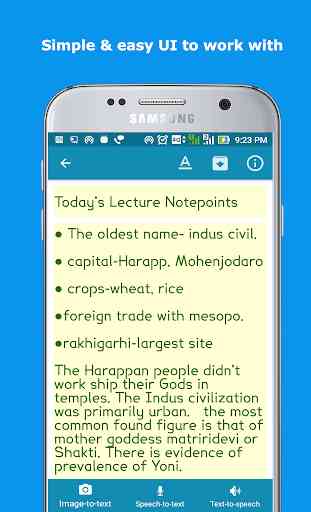
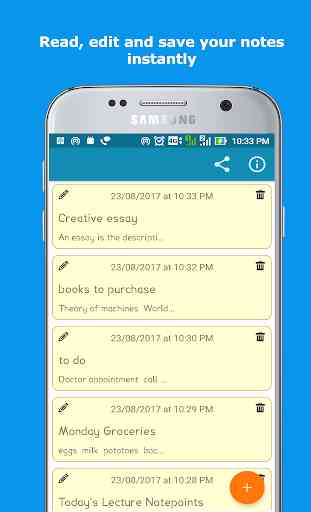
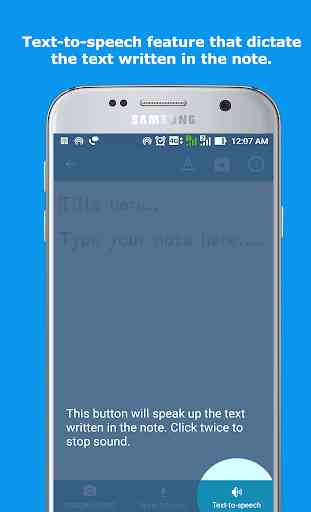
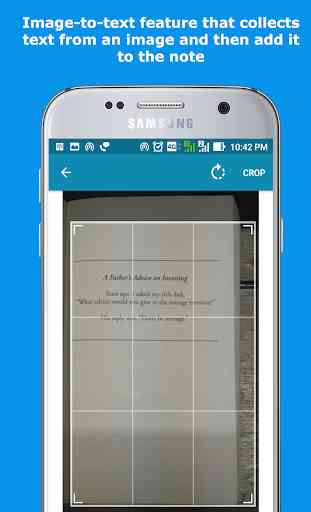

Está muy bueno 😃